2025-01-25 更新
読了5分
iPhone の画面パスコード設定は、不在時にデバイスやその情報に他人がアクセスできないようにするために非常に重要です。このパスコードを紛失したり忘れたりすると、デバイスの使用が困難になりますが、問題は解決可能なので、自分を責める必要はありません。この記事では、iPhone のパスコードを簡単かつ迅速にリセットまたは変更する方法を説明する短いガイドを紹介します。
iPhoneでパスコードを変更する方法
以前のパスコードを友人と共有した後に新しいパスコードを作成したい場合や、弱いパスコードを強力なパスコードに置き換えたい場合は、設定パネルから行うことができます。
iPhone の画面パスコードを変更するには、以下の手順ガイドに従ってください。
-
- を見つける。 設定 ホーム画面のアイコンをクリックして下さい。
- 表示されたオプションを参照して選択してください フェイスID&パスコード (ホームボタンのないiPhoneをお使いの場合)。ホームボタン付きのiPhoneをお使いの方は、 タッチIDとパスコード その代わり。
- 次の画面で現在の画面パスコードを入力します。
- 次のインターフェースを下にスワイプしてクリックします パスコードの変更.
- 次に、指定されたスペースに現在の画面パスコードを入力します。
- 別の画面が表示されるので、今後使用する新しい画面パスコードを入力します。指定されたスペースにパスコードを再度入力して確認します。
- その後、新しいパスコードが iPhone に登録され、すぐに画面ロックをバイパスできるようになります。
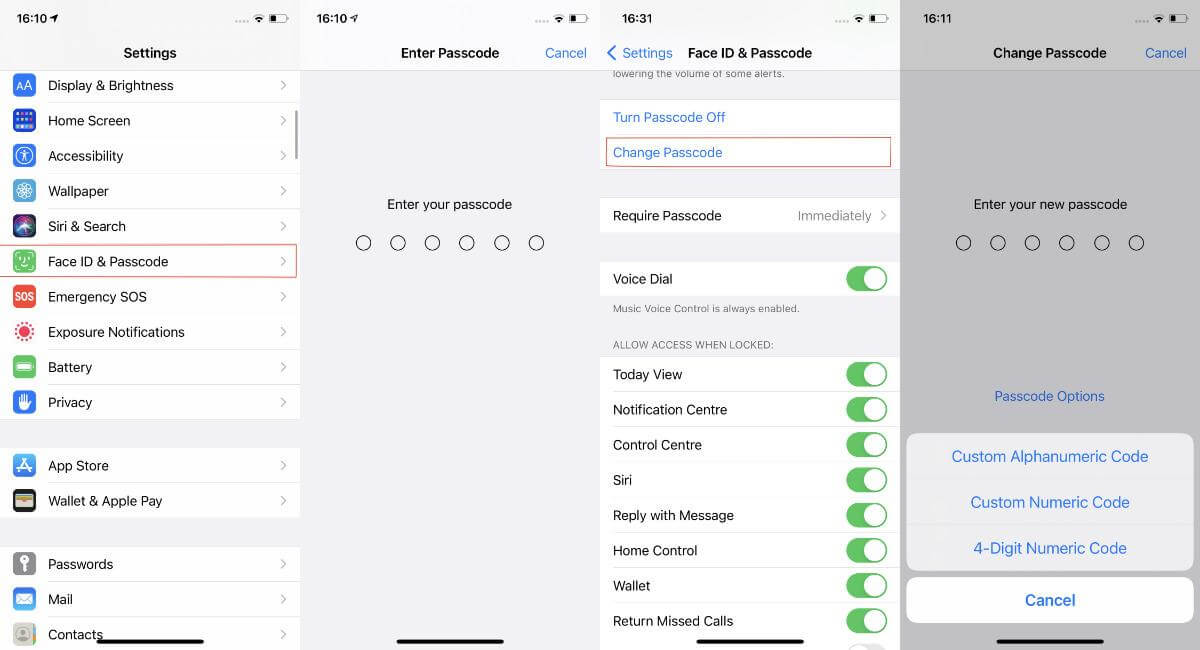
iPhone の画面パスコードを変更する方法について説明しましたので、パスコードを忘れた場合にリセットする方法に進みましょう。この投稿の次のセクションでは、その方法について説明します。
データを失わずにiPhoneのパスコードをリセットする方法
通常、画面パスコードをリセットするとデータが失われます。ただし、iOS 17.0 以降を実行している iPhone を使用すれば、これを回避できます。この解決策では、操作を完了するために以前のパスコードが必要になります。ただし、満たすべき条件があります。
過去 72 時間以内に画面パスコードを少なくとも 1 回変更し、古いパスコードを覚えていることを確認してください。
この条件を満たしている場合は、次の手順に従って、iPhone のパスコードが失われないようにリセットしてください。
-
- セキュリティ ロックアウト インターフェイスまたは iPhone が利用できないというメッセージが表示されるまで、iPhone で間違ったパスコードを何回でも入力します。
- をタップする。 パスコードをお忘れですか? 表示された画面の右下隅に表示されます。
- 次に、オプションのあるインターフェース 以前のパスコードを入力 ポップアップが表示されます。対応するボタンをクリックしてください。
- 古いパスコードを入力し、画面上のガイドに従って新しいパスコードを設定し、今後デバイスのロックを解除します。
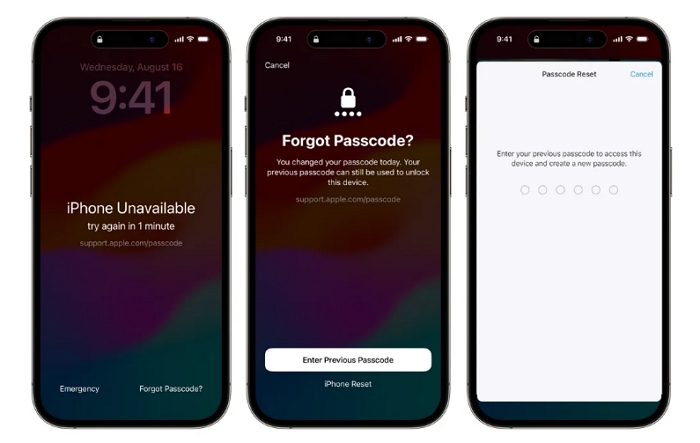
iTunesやiCloudを使わずにiPhoneから忘れたiPhoneパスコードを削除する方法
上記の方法で画面パスコードをリセットできず、iPhone にアクセスできない場合でも、心配はいりません。 Passixer iPhoneロック解除 お手伝いします。iOS ロック解除に特化したユーティリティである Passixer は、数回のクリックで、高い成功率で、ロックされた iPhone/iPad から忘れたパスコードや Face/Touch ID を削除できます。さらに、パスワードなしで iDevice から MDM ロックやスクリーンタイムなどの他の iOS 制限を削除することもサポートしており、iPhone/iPad を完全に使用できるようになります。
主な特徴
- 1クリックで 知らないうちにiOSデバイスの4桁/6桁/カスタムパスコードを削除する.
- iPhone の Face ID、Touch ID を含むすべての種類の画面ロックを即座にバイパスします。
- Apple ID の詳細を提供せずに、あらゆる iOS デバイスの iCloud アクティベーション ロックをバイパスします。
- iTunes バックアップ パスコードの紛失または忘れの問題を簡単に修正します。
- Passixer には、画面ロック解除操作を簡単かつ迅速にする包括的なインターフェースがあります。
Passixerを使用してiPhoneから忘れたiPhoneパスコードを削除する手順
ステップ1: Passixerをコンピュータにインストールして起動します。タップします パスコードの消去 クイックスタートページで。

をタップする。 スタート 次の画面で。
ステップ2: USBケーブルを使ってロックされたiPhoneをコンピュータに接続します。Passixerはデバイスが接続されていることを検出するとすぐにスキャンし、その情報を表示します。情報を確認してクリックします。 スタート ファームウェアをダウンロードして携帯電話をリセットします。

ステップ3: インプット 0000 次の画面の空白スペースに入力し、 ロック解除Passixer は画面ロック解除を開始します。この過程で、iOS が最新バージョンに更新されます。

注: iPhone で「探す」を有効にしている場合、Passixer でリセットすると、デバイスで iCloud アクティベーション ロックが有効になります。後で同じツール Passixer を覚えているか使用している場合は、Apple ID を使用して iCloud アクティベーション ロックをバイパスする必要があります。
パスコードやコンピューターなしでiPhoneのロックを解除する方法
コンピューターを持っていなくて、パスコードなしで iPhone のロックを解除する必要がありますか? デバイスが iOS 15.2 以降で動作している場合は、自分を責める必要はありません。この OS を使用している iPhone には、パスコードを思い出せない場合に画面のロックを解除できる「iPhone を消去」オプションが付属しています。
ただし、この解決策を効果的にするには、iPhone にリンクされている Apple ID を覚えておく必要があります。Apple ID が手元にある場合は、以下の手順に従って電話のロックを解除してください。
-
- セキュリティ ロックアウト インターフェイスが表示されるまで、間違った画面パスコードを何回でも入力します。
- をタップする。 iPhoneを消去する 右下隅にあるアイコンをクリックします。
- 次に、あなたの行動の結果について警告するプロンプトが表示されます。 iPhoneを消去する オプションをもう一度選択して、次の手順に進みます。
- 次に、次の画面の指定されたスペースに Apple ID のパスワードを入力します。iPhone が消去されます。
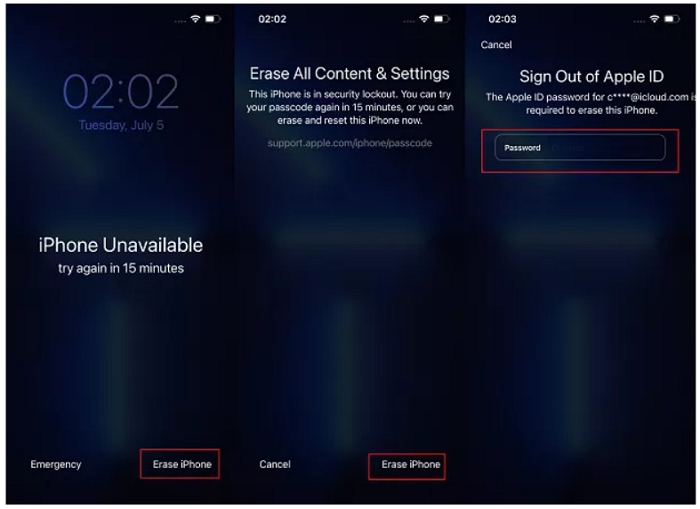
注: この解決策を使用して iPhone のロックを解除すると、データが失われます。
結論
上記のガイドで紹介されている解決策のいずれかを使用すると、自宅にいながら、どの iPhone モデルでもパスコードをリセットできます。ただし、各解決策を実行する前に、その条件を考慮することをお勧めします。
